De adresbalk van de browser bevat een lijst met de meest bezochte of laatst bezochte internetbronnen. Misschien wilt u om bepaalde redenen enkele items van deze lijst of zelfs de hele lijst met sites verwijderen. En dit kan in elk van de browsers worden gedaan. In Opera ziet deze procedure er een beetje ingewikkeld uit.
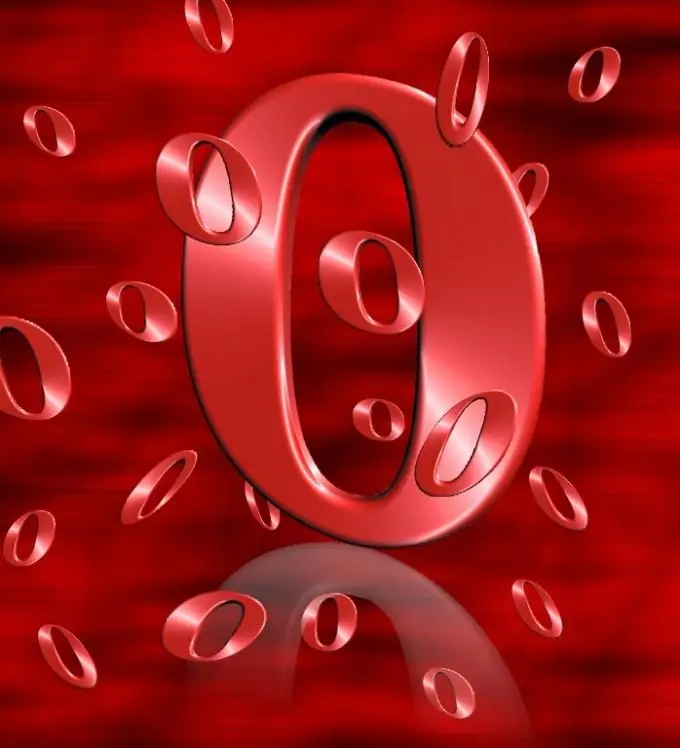
instructies:
Stap 1
Bepaal zelf wat u precies wilt verwijderen - de hele geschiedenis van sitebezoeken of slechts enkele internetportals uit de lijst, want als u posities gedeeltelijk verwijdert, wordt hun plaats ingenomen door eerdere sites uit de lijst met bezoeken. De laatste 200 adressen worden standaard opgeslagen.
Stap 2
Open het Opera-browsermenu. Ga naar de configuratie-instellingen van het programma, selecteer "Persoonlijke gegevens verwijderen". Open in het dialoogvenster dat wordt geopend het samengevouwen vervolgkeuzemenu met gedetailleerde instellingen om de typen gegevens te selecteren die u wilt verwijderen.
Stap 3
Selecteer "Browsegeschiedenis verwijderen" in het dialoogvenster dat verschijnt. Om de procedure te starten, klikt u op "OK". Daarna is de vervolgkeuzelijst leeg en wordt deze automatisch ingevuld, tenzij u de modus in de systeeminstellingen wijzigt.
Stap 4
Als u op de vorige manier geen sites uit de lijst kunt verwijderen, of als u gewoon een andere manier wilt gebruiken om uw browsegeschiedenis te wissen, open dan het gedeelte "Instellingen" in het hoofdmenu van de browser. Selecteer het allereerste item van boven - "Algemene instellingen". U kunt ook de sneltoets CTRL + F12 gebruiken om de vorige stappen over te slaan. In het verschenen configuratie-instellingenmenu ziet u een extra tabblad "Geavanceerd", waar een lijst met secties zal zijn. Selecteer het item "Geschiedenis", druk op de knop "Wissen", waarna de lijst volledig wordt verwijderd.
Stap 5
Configureer in hetzelfde gedeelte van het menu de parameters voor het verder opslaan van gegevens over paginabezoeken: u kunt een bepaald aantal sites instellen die in het geheugen worden opgeslagen, of u kunt het opslaan van geschiedenis volledig verbieden. Houd er rekening mee dat het doel van deze lijst voor uw eigen gemak is, dus als u de functie voor het opnemen van geschiedenis uitschakelt, bewaar dan de bronnen die u bezoekt en interesseert u in uw browserbladwijzers.






